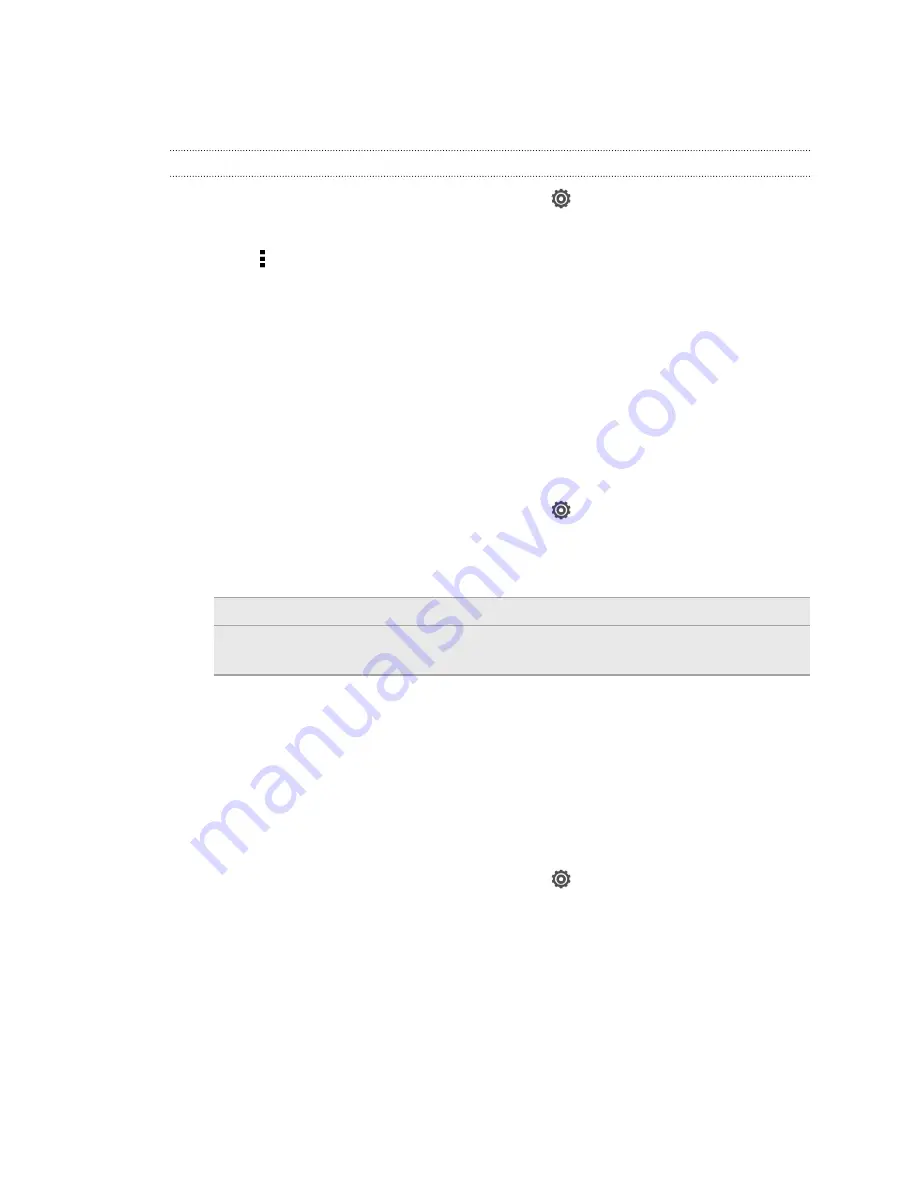
5.
Ingrese un nuevo nombre de escena.
6.
Pulse
Listo
.
Borrar escenas
1.
Abra el panel de Notificaciones y luego pulse
>
Personalizar
.
2.
En la ficha Pantalla, pulse
Escena
.
3.
Pulse >
Eliminar
.
4.
Deslice su dedo por la pantalla de derecha a izquierda para explorar escenas y
luego pulse una o más escenas que desea borrar.
5.
Pulse
Eliminar
.
Cambiar el fondo de pantalla
Elija su foto favorita como fondo de pantalla para su pantalla de Inicio. Elija uno de los
fondos de pantalla disponibles o use cualquier foto que haya tomado con la cámara.
1.
Abra el panel de Notificaciones y luego pulse
>
Personalizar
.
2.
En la ficha Pantalla, pulse
Fondo de pantalla
.
3.
Pulse una de las siguientes opciones:
Galería
Elija una foto existente y recórtela.
Fondos de pantalla de
HTC
Elija un fondo de pantalla predefinido y luego pulse
Vista previa
.
4.
Pulse
Guardar
o
Aplicar
.
Aplicar una nueva máscara
Personalice más allá de la pantalla Inicio al aplicar una nueva máscara. Las máscaras
dan un aspecto diferente a la mayoría de los botones en pantalla, pantallas de
aplicación, menús de opciones y otros elementos.
1.
Abra el panel de Notificaciones y luego pulse
>
Personalizar
.
2.
En la ficha Pantalla, pulse
Máscara
.
3.
Deslice su dedo por la pantalla de derecha a izquierda para seleccionar la
máscara que desea.
4.
Pulse
Aplicar
.
33
Personalizar
















































